Trong Bài Viết dưới đy, quantrimang.com sẽ hướng dẫn các bạn sử Dụng tinh năng tự ộng gửi thư, chuyển tiếp – email forwarded ến 1 ịa chỉ email khác ngay trên gmail. tính năng này rất phù hợp khi hòm thư của bạn là một địa chỉ trung gian, hoặc đơn giản là bạn muốn tự động chuyển tiếtp email.
vậy cách thực hiện thế nào? mời bạn đọc theo dõi ngay sau đây.
1. chuyển tiếp, forward toàn bộ email mới
bước 1: trước hết bạn cần đăng nhập tài khoản gmail cá nhân trên máy tính.
bước 2: tại giao diện chính, click vào biểu tượng bánh răng cưa và chọn cài đặt (settings).

Bước 3: Tiếp đến nhấn chọn vào mục Chuyển tiếp và POP/IMAP (Forwarding and POP/IMAP) ở thanh tùy chọn trong giao diện này.
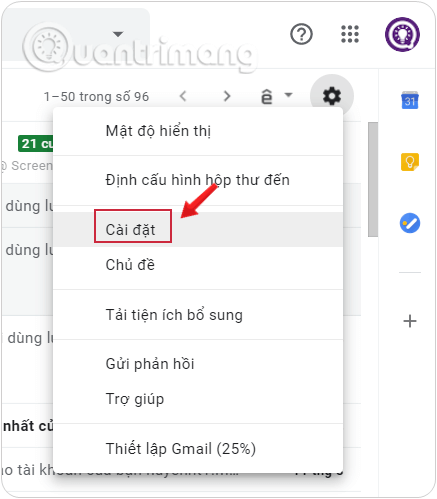
Bước 4: Bạn theo dõi xuống nội dung phần Chuyển tiếp (Forwarding) và nhấn vào ô Thêm địa chỉ chuyển tiếp (Add a forwarding address).
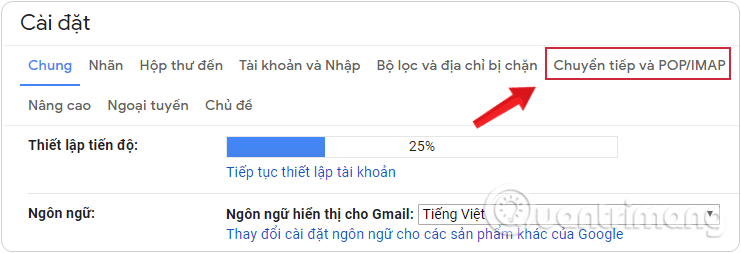
Bước 5: Tiếp theo, bạn nhập email muốn được nhận thư tự động chuyển tiếp trong tương lai vào ô Hãy nhập địa chỉ email chuyển tiếp mới (Please enter a new forwarding email address). Nhấn Tiếp theo để chuyển sang giao diện kế tiếp.
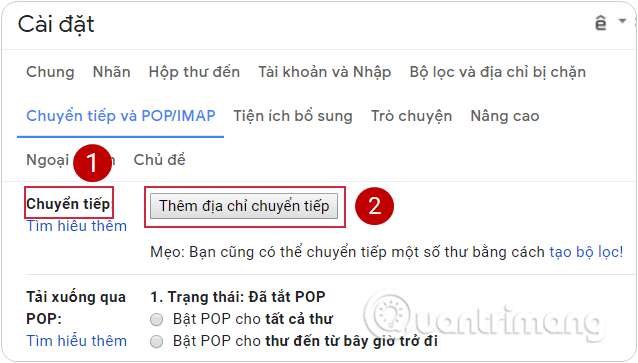
Bước 6: Một cửa sổ pop-up mới hiện lên, xác nhận email sẽ được chuyển tiếp tới trong tương lai, bạn nhấn Tiếp tục (Proceed).
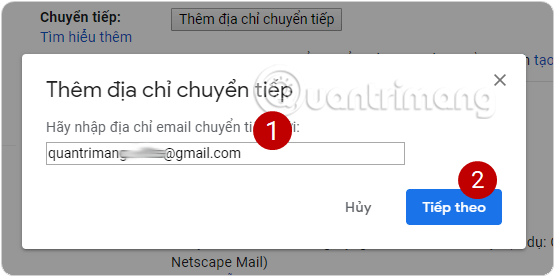
Và vì lý do an ninh, Google sẽ gửi 1 đoạn mã xác nhận vào địa chỉ email mới:
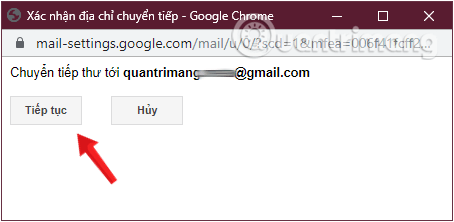
Bước 7: Việc tiếp theo bạn cần làm là đăng nhập vào địa chỉ email đã đăng ký, nên mở một trình duyệt khác và giữ nguyên email hiện tại, mở mail nhận được từ Nhóm Gmail, yêu cầu xác nhận chuyển tiếp, nhận thư từ tài khoản Gmail ban đầu.
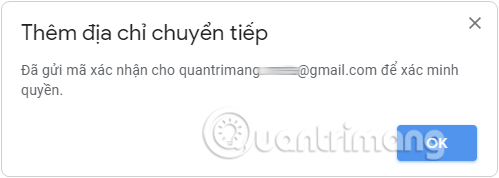
Bước 8:
- đoạn code vào phần xác minh hiện ra phía dưới thêm địa chỉ chuyển tiếp.
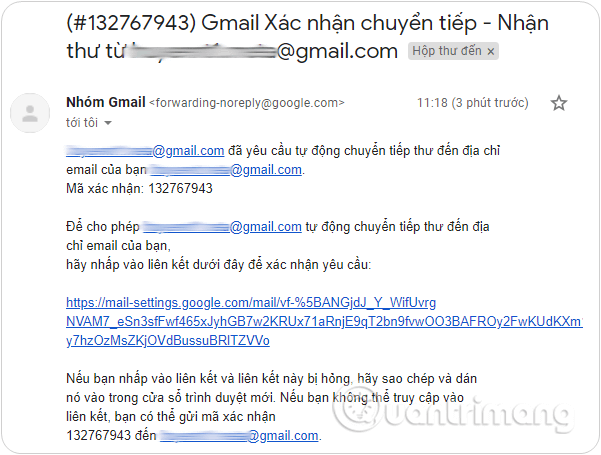
Bước 9: Nhấp vào Xác minh (Verify).
bước 10: tiếp theo, bạn nhấn tích chọn phần chuyển tiếp bản sao của thư đến tới (forward a copy of incoming mail to) và chọỻ xác email và chọỻ xác nhận.
có thể lập được nhiều email bằng cách bấm nút thêm địa chỉ chuyển tiếp (add a forwarding address) bên dưới.
bước 11: nhấp vào trường bên cạnh ịa chỉ email và lựa chọn pHương phap xử lý thư nằm lại ở email chính sau khi chuyển tiếp tới ịa chỉ ° mới ở p>
- giữ bản sao của gmail trong hộp thư đến (save gmail copy in inbox): ngoài bản đã được chuyển tiếp sang email mới, bản sao của nó nằm trong google thư mới ở dạng chưa đọc.
- Đánh dấu bản sao gmail là đã đọc (mark gmail copy as read): ngoài bản đã được chuyển tiếp sang nó vẫn nằm trong google inbox nhưng ược đánh dấu là đã ọc.
- lưu trữ bản sao của gmail (the copy of the gmail file): đánh dấu các thưc chuy tiếp là đp là đp ltro) , xóa chúng khỏi hộp thư đến và lư trong kho lưu trữ để tìm kiếm và truy xuất sau này.
- xóa bản sao của gmail (delete chuyc’s gmail copy): gmail đã chuyển tiếp vào thùng rác, những thư này sẽ được xóa tự động sau 30 ngày.
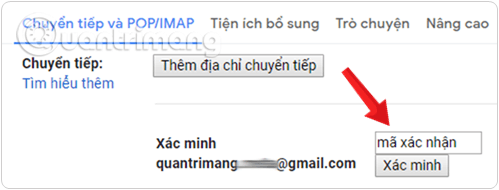
Nếu không muốn tự động chuyển tiếp email thì các bạn chọn mục Disable forwarding
bước 12: thiết lập xong các bạn nhớ bấm nút lưu thay đổi (save changes) để lưu các tùy chỉnh vừa thiết lập.
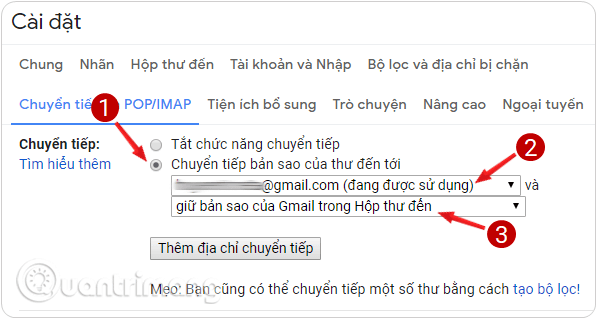
Xong rồi đó! Từ giờ trở đi, tất cả các email đến tài khoản Gmail của bạn, trừ thư rác, đều sẽ được sao chép vào tài khoản bạn đã chỉ định.
2. trong trường hợp chỉ cần forward một số email:
cách 1 là các bạn thiết lập để chuyển tiếp, forward toàn bộ email mới. còn nếu muốn chỉ forward 1 số e-mail nhất định thì phải làm thế nào? câu trả lời là cách thiết lập tương tự như trên, nhưng sẽ phải dùng đến phần filter – bộ lọc của gmail.
- thông tin chi tiết về cách dùng filter gmail, các bạn tham khảo tại bài viết này.
như vậy là chỉ với vài thao tác cơ bản, các bạn đã có thể làm chủ được tính năng tự động chuyển tiế, forward gmail đẻc 1 email. hãy thử làm và chia sẻ với quantrimang.com nhé. chúc các bạn thành công!
